그래픽카드 설치 및 역할 중요성
노랗 목차
그래픽카드는 컴퓨터 모니터에 출력되는 화상 데이터를 생성하는 핵심 장치입니다. 컴퓨터의 화면을 제대로 출력하기 위해서는 그래픽카드가 필수적입니다. 그래픽카드 설치하지 않고 모니터에 연결해서 사용하는 경우에는 화상 데이터를 처리하여 화면으로 표시할 수 없으므로 컴퓨터를 사용할 수 없습니다. 현대의 컴퓨터는 기본적으로 그래픽카드를 내장하거나 별도로 탑재하여 사용하도록 설계되어 있습니다.
참고 : 컴퓨터 그래픽카드 장착 – 인식오류 드라이버 설치방법
그래픽 드라이버와 그 중요성
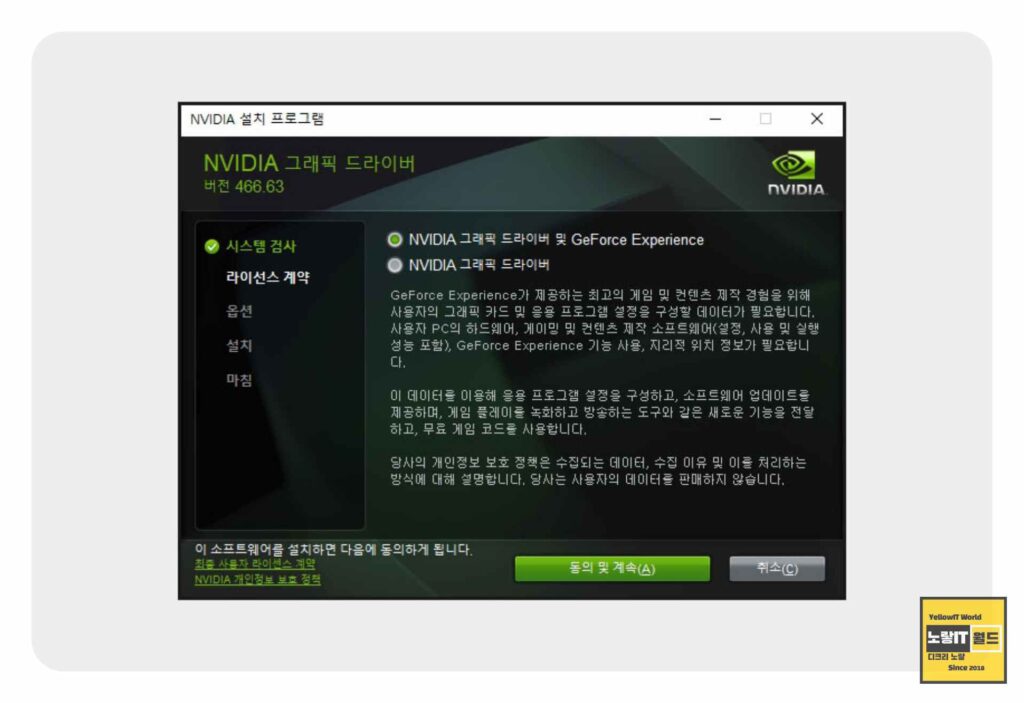
그래픽카드 제조사는 하드웨어와 소프트웨어가 원활하게 동작하도록 ‘그래픽 드라이버‘를 제공합니다.
이 드라이버는 그래픽카드가 작동하는 데 필요한 도구와 설정을 포함하고 있습니다. 최신 그래픽 드라이버를 설치하면 구형 장치에서도 최신 모니터를 연결하거나 새로운 소프트웨어를 사용하는 등의 문제가 발생하지 않습니다.
그러나 이미 특정 드라이버로서 그래픽카드 설치된 상태에서 다른 제조사의 그래픽카드를 연결하면 호환성 문제가 발생할 수 있습니다.
그래픽카드 삭제 초기화 – DDU 프로그램
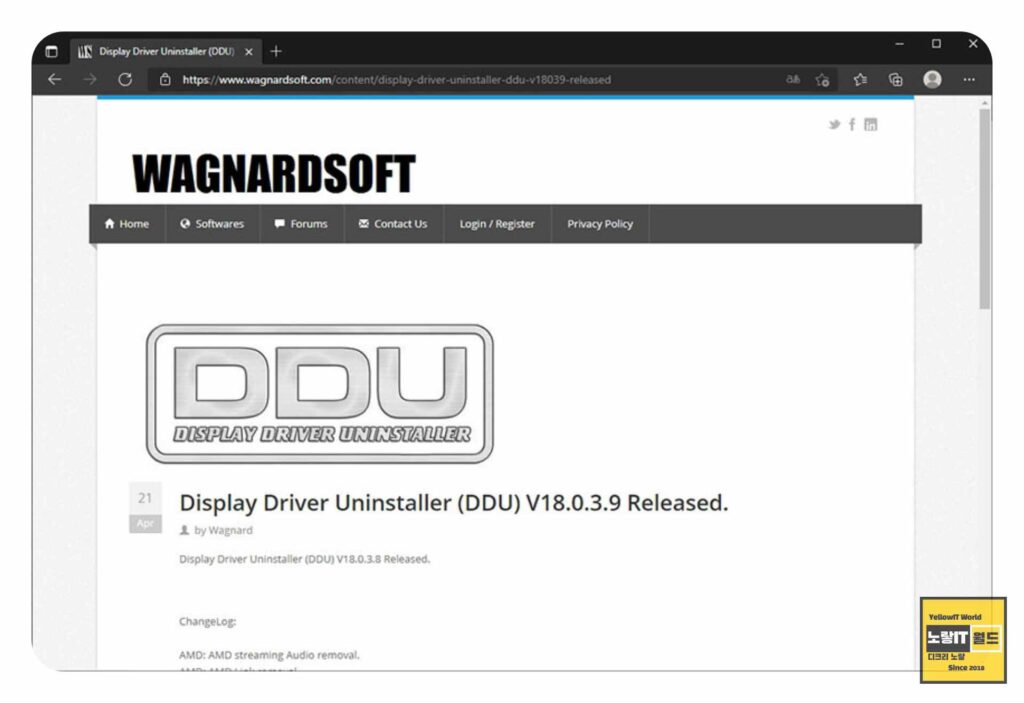
DDU는 WAGNARDSOFT에서 제공하는 무료 소프트웨어로, 그래픽 드라이버를 완전히 정리하고 삭제하는 도구입니다.
DDU를 사용하면 운영체제에서 그래픽 드라이버를 깨끗하게 제거할 수 있습니다.
- WAGNARDSOFT의 홈페이지에 접속합니다.
- ‘Display Driver Uninstaller (DDU)’를 다운로드하여 설치합니다.
- 프로그램 실행 후 삭제할 그래픽 카드 제조사를 선택합니다.
- ‘삭제 및 시작(적극 권장)’ 옵션을 선택하여 드라이버를 정리하고 시스템을 재부팅합니다.
동일한 방법으로 새로운 그래픽 카드 제조사에 대한 드라이버도 삭제하고 시스템을 재부팅합니다.

DDU 설치 후 GPU 제조사에 맞게 선택하고 삭제를 진행하면 관련 드라이버가 완전히 제거됩니다.
이후 새 그래픽카드의 드라이버를 다운로드하고 그래픽카드 설치하면 문제가 해결될 수 있습니다.
문제 해결 후 확인 및 추가 조치사항
컴퓨터 및 노트북의 모니터 화면이 정상적으로 출력되면 그래픽 드라이버 문제가 해결된 것입니다.
이후에는 엔비디아 홈페이지에서 최신 드라이버를 다운로드하고 설치해야 합니다. 만약 문제가 지속된다면 하드웨어 문제일 가능성이 있으므로 구매처에 문의하거나 RTX 3060 Ti의 채굴 제품 여부를 확인해야 합니다.
이상 그래픽카드를 교체하거나 업그레이드할 때는 그래픽 드라이버의 호환성을 고려해야 합니다. 그래픽 드라이버 문제로 인한 화면 이상은 DDU 프로그램을 사용하여 간단히 해결할 수 있습니다. 정확한 프로그램 사용법을 따라하면 원활한 컴퓨터 사용을 이어갈 수 있을 것입니다.
